
pozitivo / Shutterstock.com
Какой идеальный DPI? Это частый вопрос, который задают любители шутеров от первого лица. На самом деле, стандартного DPI для игроков не существует, и идеальный DPI для вас — это тот, который вам удобнее всего.
Проще говоря, DPI — это сокращение от «Dots Per Inch», и это измерение, которое определяет, насколько далеко перемещается курсор мыши относительно одного дюйма движения мыши. Это означает, что разрешение 1600 точек на дюйм дает вам перемещение курсора на 1600 точек или пикселей при перемещении мыши на один дюйм.
Программы для Windows, мобильные приложения, игры — ВСЁ БЕСПЛАТНО, в нашем закрытом телеграмм канале — Подписывайтесь:)
Определить идеальный DPI может быть немного сложно, но мы здесь, чтобы помочь вам в ваших поисках.
Как установить макросы на мышку Defender?
DPI против EDPI
Иногда знание одного только DPI ненадежно из-за различных настроек оборудования и программного обеспечения. Именно здесь вступает в игру «Эффективное количество точек на дюйм» (EDPI). EDPI — это мера вашей «истинной чувствительности». Благодаря этому вы сможете легко настроить свой DPI или чувствительность в игре независимо от устройства мыши или игры, в которую вы играете.
EDPI является жизненно важным фактором при настройке вашего DPI, поэтому вам следует понять его, прежде чем мы углубимся в технические особенности DPI. В мире компьютерных игр игроки, как правило, сравнивают настройки игрового процесса, особенно чувствительность мыши или DPI, чтобы получить стандартные настройки для разных игр.
Вы можете определить свой EDPI, просто умножив разрешение мыши на чувствительность мыши в игре. Например, если ваша текущая мышь имеет разрешение 400 точек на дюйм и чувствительность в игре 2, ваш EDPI будет 800. Это будет очень похоже на настройку вашей мыши на 800 точек на дюйм и чувствительность в игре на уровне 1.
Очевидно, вы должны сначала найти свой ритм и комфорт, прежде чем определять свой EDPI. Как только вы уверены в настройках мыши, вычислите свой EDPI и используйте его в качестве справочного материала для настройки других игр FPS.
Поиск правильного DPI мыши или чувствительности в игре
Разобравшись в игровом жаргоне, пришло время изучить пошаговый процесс эффективной настройки параметров мыши.
Отключите ускорение мыши
Ускорение мыши улучшает перемещение курсора в зависимости от того, насколько быстро вы перемещаете устройство мыши. Поначалу это может звучать хорошо, но во время игры это может испортить вашу цель, так как вам может быть трудно заблокировать противников, поэтому рекомендуется отключить это.
Поскольку это встроенная функция Windows, вы можете отключить ее с помощью несколько простых шагов.
Найдите свой самый удобный DPI мыши или чувствительность в игре
Следующий шаг в настройке ваших собственных настроек мыши может потребовать ряда внутриигровых экспериментов. Прежде чем отправиться на поле битвы, определите текущий DPI вашей мыши. Большинство игровых мышей оснащены кнопкой DPI, которая позволяет переключаться между различными настройками. Помимо кнопки DPI, некоторые устройства мыши поставляются со специальными программами, которые позволяют пользователям настраивать и определять текущий DPI.
➥ КАК ПОМЕНЯТЬ DPI НА МЫШКЕ? ► КАК ВЫСТАВИТЬ 400 DPI? ► КАК ПОСТАВИТЬ ЛЮБОЙ DPI? ► ДЛЯ ИГРЫ В PUBG!
Если на вашей мыши нет программного обеспечения DPI, вы можете использовать Анализатор DPI. Этот онлайн-инструмент поможет вам рассчитать фактический DPI вашей мыши с помощью простых конфигураций и шагов, указанных на веб-сайте.

Как только вы определите свой текущий DPI, перейдите в тренировочный режим вашей любимой игры FPS и попробуйте каждое движение мыши. Если вам неудобно чувствительность, отрегулируйте DPI или чувствительность в игре соответственно, пока не найдете наиболее желаемые настройки. Теперь обратите внимание на эти настройки для вычисления вашей «истинной чувствительности».
Рассчитайте свой текущий EDPI
Имея уже записанный текущий DPI и чувствительность в игре, вычислите EDPI, используя формулу, упомянутую ранее, которая представляет собой умножение DPI на чувствительность в игре. Теперь вы можете использовать EDPI, чтобы легко регулировать чувствительность на всех устройствах и в играх FPS.
Измените настройки в соответствии с вашим EDPI
Если вы знаете свой EDPI, вам больше не нужно беспокоиться об экспериментах с настройками чувствительности при смене мыши или переключении между любимыми играми FPS.
Однако, если вам утомительно выполнять простую математику, вы можете найти в Интернете различные калькуляторы чувствительности мыши, как и Aiming.Pro. Этот инструмент может преобразовать вашу чувствительность мыши из игры FPS в другую.

Поиск профессиональных настроек
Если вы не уверены в своей настройке, вам может быть полезно найти известных игроков в киберспорте и использовать их конфигурации мыши. Вы можете найти настройки DPI, которые лучшие игроки в киберспорт используют в таких играх, как Fortnite, Valorant и других, на ProSettings.
Несмотря на то, что у большинства этих геймеров общий DPI составляет 400 или 800, вы обнаружите, что истинная чувствительность и EDPI варьируются от игрока к игроку.
Повышение чувствительности мыши
Лучшая настройка чувствительности мыши, позволяющая добиться хороших результатов в любой игре FPS, определяется путем тщательного экспериментирования. Но да, вы можете основывать это на конфигурациях профессионалов.
При настройке параметров следует учитывать, как частота кадров влияет на игры.
Программы для Windows, мобильные приложения, игры — ВСЁ БЕСПЛАТНО, в нашем закрытом телеграмм канале — Подписывайтесь:)
Источник: cpab.ru
Настройка мыши Defender Killer GM 170L

В настоящее время мышь является неотъемлемой частью компьютера и игроков, в особенности. Производители стараются сделать мышь наиболее гибкой, быстрой и универсальной. Мышь Defender Killer GM 170L со своей точностью и скоростью не исключение.
Теперь, если вы являетесь владельцем мыши Defender Killer GM 170L, то настройка, даже самой мощной модели, может вызвать затруднения. Однако с нашей пошаговой инструкцией вы настроите буквально все настройки и сможете получить максимум от использования вышеупомянутой мыши.
Прежде чем начать настройку, рекомендуется скачать программное обеспечение, которое имеет также именно для Mouse Defender Killer GM 170L. Это потребуется для максимального управления многими параметрами мыши, которые невозможны без такового программного продукта.
Шаг 1: Установка ПО
1.1 Скачайте драйверы
Первым шагом установки мыши Defender Killer GM 170L является скачивание драйверов с официального сайта производителя или с диска, поставляемого в комплекте с мышью. Драйверы необходимы для правильной работы мыши на вашем компьютере.
! Как подключить телефон к аудиосистеме в автомобиле
1.2 Запустите установку ПО
После того, как вы скачали драйверы, запустите файл установки и следуйте инструкциям на экране. Обычно установка проходит автоматически и не требует никаких дополнительных действий от пользователя.
1.3 Подключите мышь к компьютеру
После завершения установки ПО, подключите мышь к компьютеру с помощью USB-кабеля. Драйверы будут автоматически загружены и установлены на ваш компьютер.
1.4 Проверьте работу мыши
Чтобы убедиться, что мышь работает правильно, проверьте ее работу в любой программе, например, в браузере. Убедитесь, что клики и движения мышью регистрируются корректно.
После выполнения всех шагов мышь Defender Killer GM 170L должна работать без проблем на вашем компьютере.
Шаг 2: Настройка кнопок и колесика
У мыши Defender Killer GM 170L есть 6 настраиваемых кнопок. Если вы хотите изменить функционал какой-то из кнопок, то сделайте следующее:
1. Запустите программу мыши
Откройте программу, которую вы установили ранее для настройки мыши Defender Killer GM 170L. Это может быть программа, идущая в комплекте с мышью или скачанная с сайта производителя.
2. Выберите кнопку для настройки
Выберите кнопку, функционал которой хотите изменить, щелкнув на ней в программе мыши.
3. Настройте функционал кнопки
Выберите желаемый функционал для кнопки в списке предложенных опций в программе мыши. Например, вы можете назначить кнопке горячую клавишу или выполнять определенное действие при нажатии. Определите то действие, которое нужно выполнить, используя соответствующие вкладки программы мыши.
4. Настройте колесо прокрутки
Вы также можете настроить колесо прокрутки. Выберите колесо прокрутки в программе мыши и настройте, как оно должно работать (оне ко вверху/внизу или влево/вправо), а также скорость прокрутки. Для удобства можно выбрать несколько настроек для колесика прокрутки вводом показаний в соответствующие поля в программе мыши.
! Как настроить роутер с белым IP
Шаг 3: Настройка DPI (Чувствительности мыши)
1. Определение DPI
Количество DPI (dots per inch) определяет чувствительность мыши. Чем больше DPI, тем быстрее и точнее курсор двигается по экрану при малых перемещениях мыши. Чтобы настроить DPI на мыши Defender Killer GM 170L, выполните следующие действия.
2. Настройка DPI на мыше Defender Killer GM 170L
- Нажмите на кнопку DPI, расположенную на верхней части мыши, чтобы переключаться между настройками DPI: 800/1200/1600/2400.
- Выберите нужное значение DPI и отпустите кнопку DPI.
- Если вы хотите настроить два различных значения DPI, сначала установите первое значение, а затем удерживайте кнопку DPI и выберите второе значение, когда на экране появится мигающий индикатор DPI.
После завершения настройки DPI мыши Defender Killer GM 170L вы можете изменять настройки DPI в зависимости от ваших предпочтений и потребностей.
Вопрос-ответ
Как подключить мышь Defender Killer GM 170L к компьютеру?
Мышь подключается к компьютеру через USB-порт. Вставьте кабель мыши в порт USB на вашем компьютере, и мышь будет автоматически распознана.
Как установить драйвер для мыши Defender Killer GM 170L?
Драйвер для мыши Defender Killer GM 170L устанавливается автоматически после подключения мыши к компьютеру. Если у вас возникли проблемы с установкой драйвера, вы можете скачать его с официального сайта производителя.
Как изменить чувствительность мыши Defender Killer GM 170L?
Вы можете изменить чувствительность мыши через программу управления мышью Defender. В программе вы найдете различные настройки чувствительности, которые могут быть настроены в соответствии с вашими предпочтениями.
Что делать, если мышь Defender Killer GM 170L перестала работать?
Если мышь перестала работать, попробуйте перезагрузить компьютер и проверить подключение мыши. Если проблема не устраняется, убедитесь, что драйвер мыши установлен и работает правильно.
Как настроить дополнительные кнопки мыши?
Чтобы настроить дополнительные кнопки мыши, откройте программу управления мышью Defender и найдите соответствующие настройки. Вы можете назначить различные функции для каждой кнопки, включая скроллинг и сочетания клавиш.
Как изменить цвет подсветки мыши Defender Killer GM 170L?
Подсветка мыши Defender Killer GM 170L может быть изменена через программу управления мышью Defender. Вы можете выбрать один из нескольких цветов подсветки и настроить эффекты освещения.
Как установить программу управления мышью Defender?
Программа управления мышью Defender может быть скачана с официального сайта производителя. После скачивания и установки программы, подключите мышь к компьютеру, и программа автоматически найдет ее и настроит.
Источник: bojsya.ru
Обзор Defender Forced GM-020L. Лучшая бюджетная игровая компьютерная мышь
Новый год не за горами и, кажется, пора задуматься о подарках. Не многие готовы хорошо потратиться и пытаются найти что-то недорогое и в то же время качественное. Сегодня мы бы хотели представить вашему вниманию игровую компьютерную мышку от компании Defender, которая сумеет стать отличным подарком вашим друзьям, особенно если они являются геймерами. Встречайте, перед вами модель Forced GM-020L, получившая под свое управление отличную подсветку, настраиваемые кнопки управления и приятный бонус в комплекте поставки. Давайте чуть ближе познакомимся с данной новинкой.

Комплект поставки
- Игровая компьютерная мышь Forced GM-020L
- Коврик для мышки
- Бонус код к игре WAR THUNDER
- Инструкция по эксплуатации и гарантийный талон

Особенности
- Тип подключения: проводной
- Интерфейс подключения: USB
- Количество кнопок: 5 + колесо-кнопка
- Тип сенсора: Оптический
- Разрешение: 800/1800/2400/3200 dpi
- Максимальное ускорение: 16 g
- Цвет: Чёрный
- Скорость IPS: 30 дюйм/с
- Системные требования для ПК: Windows 2000/XP/Vista/7/8, Mac OS X10
- ROHS / CE
- Гарантийный период: 12 месяцев

Внешний вид
Устройство получило под свое управление классические формы и удобный хват для руки. Корпус мышки выполнен из качественного пластика, который получил прорезиненное покрытие, придающее более приятные ощущения на ощупь.

Подсветку, в основном, получила верхняя часть устройства. Также подсвечиваются дополнительные кнопки управления, расположившиеся на одной из боковых граней.

На верхней части обосновались основные кнопки управления, которые разрезает прорезиненный скролл. Чуть выше находится кнопка переключения DPi и подсвечиваемый логотип «Радиация».

На боковых гранях присутствует небольшое углубление, за счет чего пользователь получает лучший хват, чтобы не упустить мышку из под рук в самый ответственный момент.

На нижней части устройства обосновались четыре ножки, которые, к сожалению, не получили никакого покрытия, придающее лучшее скольжение. По центру расположился оптический сенсор.

Устройство также может похвастаться высокопрочным кабелем, который заполучил тканевую оплетку и выполнен в синем цвете и обзавелся позолоченным USB-коннектором.
Функционал и настройка
Начнем с того, что Defender Forced GM-020L получил программное обеспечение, позволяющее произвести определенные настройки. Манипулировать подсветкой, к сожалению, возможности нет, как и менять значения режимов DPi. За переключение отвечает кнопка DPi на которую предустановлено четыре режима: 800/1800/2400/3200 dpi.
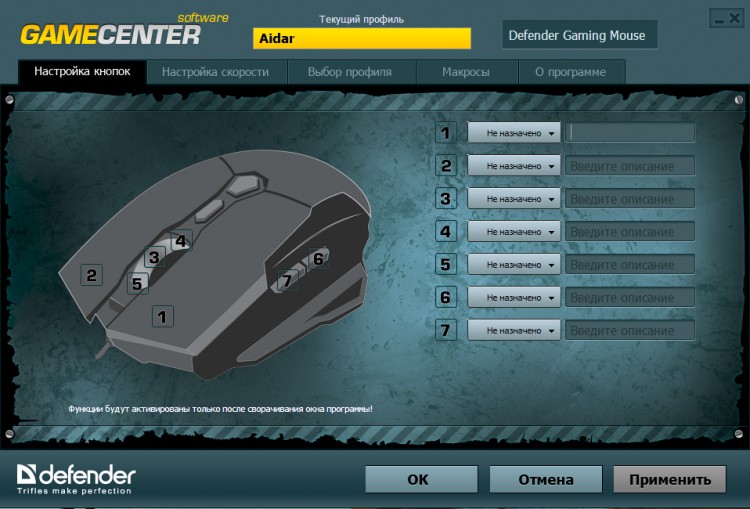
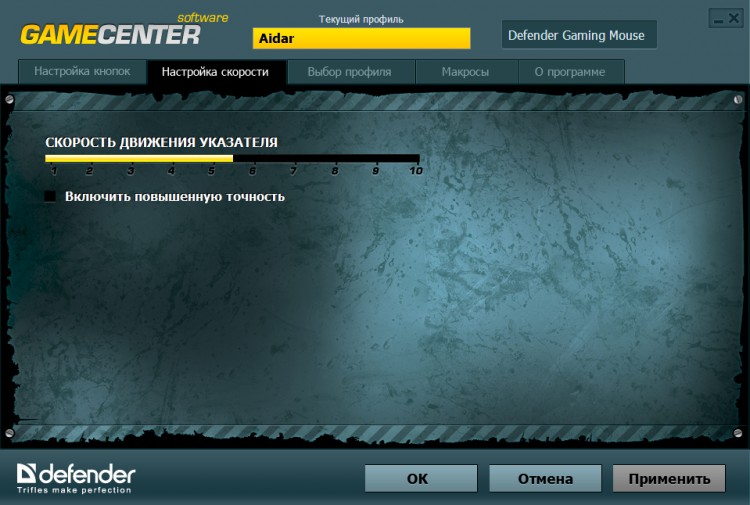
На выходе мы получаем 5 программируемых кнопок на которые можно назначить различные функции, либо созданные макросы. ПО очень простое и понятное даже самым неопытным пользователям. Следует отметить, что данная мышка предназначена не только для геймеров, но и для обычных пользователей. На клавиши можно установить мультимедийные функции, либо функции управления браузером, очень удобно.
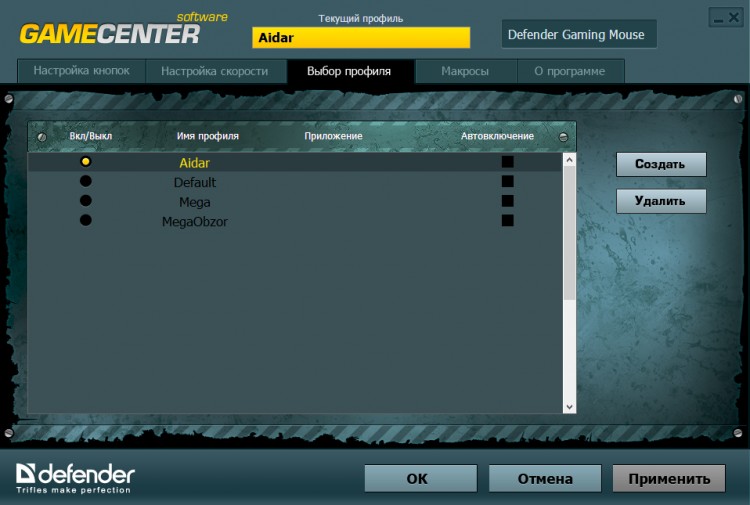
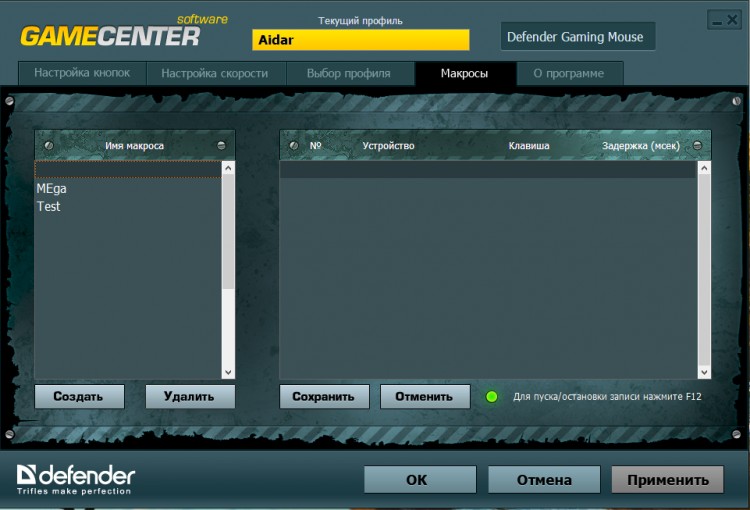
Переливающаяся подсветка эффектно смотрится не только в темноте, но и на свету. Было бы неплохо получить возможность управлять подсветкой, однако это уже совершенно другая история и цена. В любом случае, устройство полностью оправдывает свою стоимость.
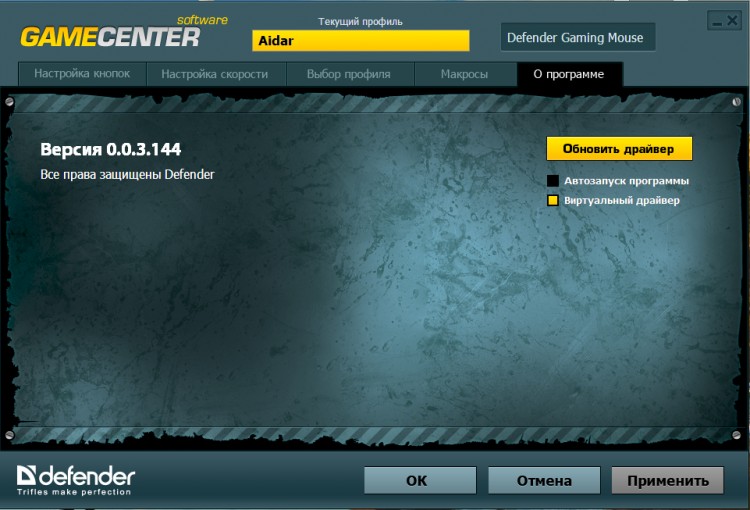
Итоги
Подведем итоги по игровой компьютерной мышке Defender Forced GM-020L. Устройство получило множество плюсов, среди которых следует отметить следующее: качественные материалы и сборку, удобная форма, интересная подсветка, 5 программируемых кнопок, высокопрочный кабель, богатая комплектация и конечно же доступная цена. Да, без минусов не обошлось, однако когда смотришь на цену, они не сильно мешают работе. Если говорить в целом устройство оставило у нас лишь положительные впечатления. Выбор остается за вами, мы лишь можем показать и рассказать.
Источник: megaobzor.com